爱奇艺下载的视频怎么转换成mp4格式 爱奇艺视频qsv转换mp4图文教程
本站电脑知识提供应用软件知识,计算机网络软件知识,计算机系统工具知识,电脑配置知识,电脑故障排除和电脑常识大全,帮助您更好的学习电脑!不为别的,只因有共同的爱好,为软件和互联网发展出一分力!
爱奇艺视频qsv转换mp4教程:
1.下载qsv格式,用格式工厂转换,转换失败。
2.用硕鼠下载爱奇艺视频,失败。
3.使用“qsv转换工具”,转换成功。但都无法导入final x,pr。
4.使用“qsv转换工具”,转换成功。用QQ影音截取片段,操作过程中一直卡在某个阶段,失败。
5.下载录屏软件,录好需要截取的片段(前后多录10秒左右,因为无法做到精准录制)
6.用QQ影音截取其中片段,如果仍不能做到精准截取,导出后再用pr做适当删减。
爱奇艺的视频格式是固有的.qsv格式,只能用爱奇艺自家的播放器才能播放,有自己独有的一套编码;
无法进行强行转码成其他格式进行下载,否则会播放文件清晰度以及流畅度。
以上是我试过的方法,如有更好的办法,希望多交流学习。
方法一
①下载“qsv转换工具”(只能转换成flv);
②点击添加文件,将需要转换的.qsv文件添加到工具内;
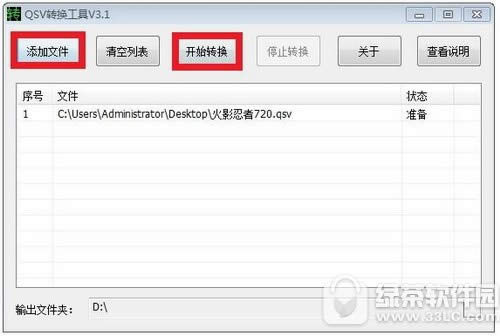
③点击开始转换;
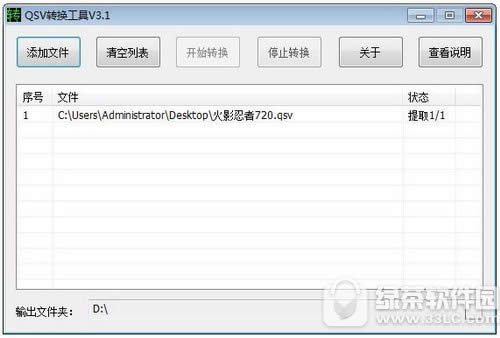
④即可将.qsv文件转换成.flv文件,随后可以将flv文件装换成mp4等视频格式文件

方法二
①下载“网页电影视频真实地址解析下载工具”;
②打开希望下载的视频网页,将网页链接复制;
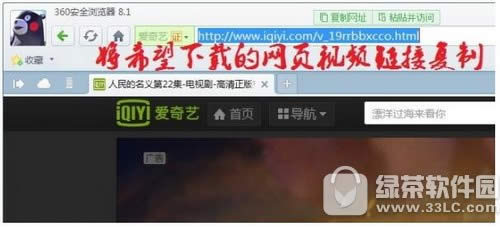
③打开网页电影视频真实地址解析下载工具,将网页链接粘贴到输入框,点击爱奇艺选项,点击下载;
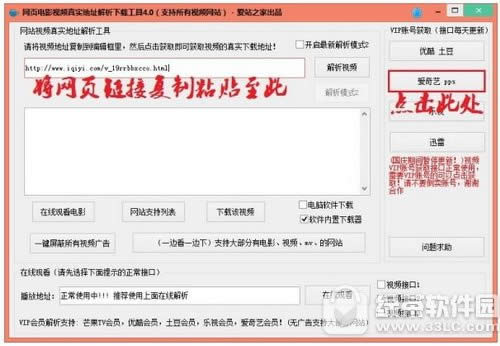
如果追求高质量的视频播放可以使用爱奇艺播放器播放.qsv格式视频文件即可免去一切烦恼。
学习教程快速掌握从入门到精通的电脑知识
……